Hướng dẫn khắc phục nhanh màn hình laptop bị đen đột ngột
Toc

Màn hình laptop bị đen là một trong những lỗi phát sinh không mong muốn người dùng có thể mắc phải trong quá trình sử dụng. Nên nếu bạn vô tình gặp tình huống này, cùng tìm hiểu thêm về nguyên nhân và cách khắc phục tình trạng laptop Windows 10 bị đen màn qua các thủ thuật máy tính này nhé!
Nội dung
Nguyên nhân màn hình laptop bị đen
Mặc dù không gây nên nguy hiểm phần cứng như lỗi màn hình xanh (blue screen) nhưng lỗi màn hình đen cũng khiến cho không ít người dùng cảm thấy lo lắng và gây nên khó chịu trong quá trình sử dụng.
Và màn hình vẫn hiển thị con trỏ chuột tuy nhiên bạn lại không thể truy cập được vào Windows và đây lại là nguyên nhân số một dẫn đến việc màn hình bị đen, màn hình không lên:
- Máy tính bị nhiễm virus, dẫn đến máy tính không tự vào được Windows Explorer
- Bị lỗi sau khi update windows hay trong một số ít trường hợp máy tính tự động update và sau khi bạn khởi động lại thì màn hình đã chuyển đen
- Do card màn hình máy tính (card màn hình rời) bị hư hỏng hoặc do ổ cứng gặp vấn đề
- Nhiệt độ máy quá cao ảnh hưởng đến khả năng hoạt động cũng như khả năng xử lý và máy sẽ tự ngắt hoạt động để hạ nhiệt.

Cách khắc phục trường hợp màn hình laptop bị đen
Khi gặp phải tình trạng laptop bị đen hoặc không lên màn hình có thể sẽ khiến bạn cảm thấy bối rối vì không biết cách xử lý như thế nào. Hãy tham khảo ngay một số cách để có thể xử lý hiệu quả cho vấn đề laptop không lên màn hình.
Chỉnh lại khe cắm RAM
Để điều chỉnh lại khe cắm RAM của chiếc máy tính để bàn rất dễ tuy nhiên với laptop thì lại khó hơn nên việc thanh RAM bị cắm lỏng hoặc lệch cũng khiến cho máy không nhận ra RAM và ảnh hưởng đến màn hình.
Vì vậy bạn cần cẩn thận kiểm tra để chắc chắn rằng bạn cắm đúng vào khe RAM, dùng một lực đủ mạnh để cắm RAM vào khe tuy nhiên cũng đừng dùng lực mạnh quá sẽ làm ảnh hưởng đến bảng mạch.

Sử dụng nút Power để tắt và khởi động máy
Cách nhanh nhất để xử lý ngay lúc này đó là nhấn và giữ nút nguồn cho đến khi máy tắt hoàn toàn sau đó khởi động lại máy. Có thể gây ra cho máy bị xung đột phần mềm nên việc này có thể giúp cho máy reset lại và làm mới các hoạt động của máy.
Kiểm tra dây kết nối
Kiểm tra các loại dây kết nối đến các thiết bị ngoại vi như HDMI, DVI,… để xem rằng liệu dây có bị lệch hay không, có hoạt động bình thường được hay không. Việc các loại dây kết nối với laptop bị hỏng, bị lỗi cũng sẽ khiến cho laptop bị đen màn hình. Ngắt kết nối với các thiết bị khác, tháo các dây đang kết nối với máy cho đến khi dây tắt đi hoàn toàn để xem máy có hiện ra màn hình hay không.

Cài đặt lại hệ điều hành
Cách nhanh và đơn giản nhất đó chính là cài đặt lại hệ điều hành cho máy. Bạn có thể tự cài đặt Windows hoặc mang đến các trung tâm sửa chữa laptop để được cài lại Windows. Lưu ý rằng, bạn nên cài đặt Windows bản quyền, tránh sử dụng các bản Windows lậu, key giả,…vì có thể ảnh hưởng đến khả năng bảo mật của máy sau này.
Vào task Manager tắt hết ứng dụng
Đây là cách thức đơn giản để bạn có thể nhanh chóng truy cập và giao diện màn hình Windows khi gặp lỗi này. Tuy nhiên bạn chỉ nên tạm thời truy cập vào được và tất nhiên vẫn chưa thể khắc phục được triệt để.
- Bước 1: Nhấn tổ hợp phím “Ctrl + Alt + Del” > Chọn “Task Manager”.
- Bước 2: Sau khi cửa sổ “Task Manager” hiện ra thì bạn hãy nhấn vào “File” > Chọn “Run new task” để chạy hộp thoại Run.
- Bước 3: Hãy nhập lệnh “explorer.exe” > Nhấn “OK” để thực hiện. Ngay lập tức, laptop sẽ khởi động vào màn hình Desktop.
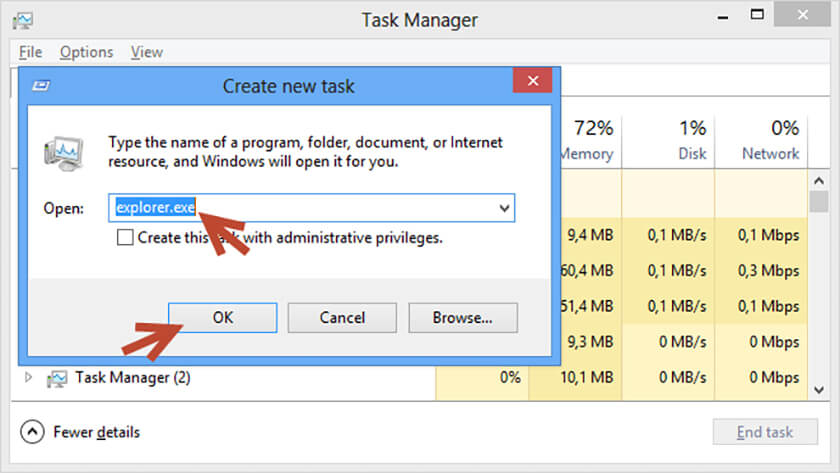
Qua bài viết, hi vọng bạn đã có thêm kiến thức cũng như cách khắc phục tình trạng màn hình laptop bị đen đột ngột. Bạn có thể áp dụng các cách thức bên trên và kết hợp với vệ sinh máy định kỳ, nếu bạn không rành thao tác với laptop thì nên mang máy đến trung tâm bảo hành, sửa chữa và thay màn hình laptop mới để được kiểm tra.











